ほとんどのユーザーにとって、音楽を聴くことは生活に欠かせないものです。毎日、列に並んで待っているとき、バスに乗っているとき、仕事や勉強が終わってリラックスしているときに音楽を聴いているかもしれません。しかし、いつでもどこでも音楽を聴けるように、パソコンからAndroidスマホに音楽を転送したい場合はどうすればよいですか?Androidスマートフォンに音楽を保存する効果的かつ簡単な方法はありますか?
もちろんあります。この目標を達成するためのいくつかの解決策があります。パソコンからAndroidスマホに音楽を入れるソリューションを選択できます。
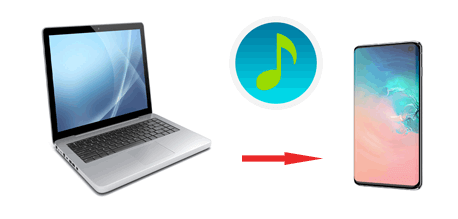
このAndroid用音楽転送アプリ - Coolmuster Android Assistant(Androidデータ移行)があれば、パソコンからAndroid携帯電話に音楽を転送するのは簡単です。このソフトウェアを使用すると、パソコンからAndroidスマートフォンに、またはその逆に音楽を転送することができます。Androidミュージックマネージャーとしても機能し、コンピューター上でAndroid音楽を直接追加、削除、インポート、エクスポートするのは非常に簡単です。
また、音楽、ビデオ、写真、連絡先、メッセージ、通話履歴、書籍、アプリケーションなど、コンピューター(MacまたはWindows)上で他のAndroidファイルを直接かつ体系的に管理するのにも役立ちます。また、1クリックでAndroidデータをコンピューターに簡単にバックアップと復元し、 Androidデータはデータを損傷することなく高品質を維持します。さらに Samsung Galaxy S23/S22/S21/S20/S11/S10/S10e、HTC 12/Desire 12+/Desire 12s/U12+/U11+/U11、LG G7、HUAWEI Mate X/Mate 20、ZTE、Motorolaなどを含むほぼすべてのAndroidベースのデバイスをサポートします。お持ちのスマートフォンがサポートされているかどうか心配する必要はありません。
Macユーザーの場合、このCoolmuster Android Assistant(Mac版)はあなたのニーズを満たすことができます。次に、Windows PCまたはMacにソフトウェアをダウンロードして、コンピューターからAndroidデバイスに音楽を転送してください。
Coolmuster Android Assistant(Androidデータ移行)は、コンピュータから音楽を転送する2つの方法を提供します。以下は、それを実現する方法を示す詳細な図解ガイドです。
ステップ1:Androidスマートフォンをパソコンに接続します。
Coolmuster Android Assistant(Androidデータ移行)を起動し、USBまたはWi-Fi経由でAndroidデバイスをコンピューターに接続します。画面上の指示に従って、AndroidスマートフォンでUSBデバッグを有効にします。その後、プログラムは自動的にあなたのAndroidスマートフォンを認識します。

ステップ2:Androidスマートフォンのデータをスキャンします。
Androidスマートフォンが正常に接続されると、プログラムはメインインターフェイスを表示し、Androidスマートフォンのデータの検出を開始します。

ステップ3:PCからAndroidへの音楽の転送を開始します。
これで、あらゆるAndroidスマートフォンのデータがスキャンされ、左側のメニューに表示されていることに気付くでしょう。「音楽」アイコンをタップすると、携帯電話にあるすべての曲が表示されます。右側の列にある「インポート」アイコンをクリックして、コンピューターから必要な曲を選択するだけです。選択を確認すると、しばらくするとコンピューター上の曲がAndroidスマートフォンに転送されます。

もっと読む:
すべての音楽ファイルをパソコンからAndroidデバイスに転送したい場合は、Google Play Musicを使用してください。パソコンからGoogle Play Musicライブラリに音楽をアップロードすると、Google Play Musicを使用するすべてのデバイスで利用できるようになります。
実際、これはいくつかの基本的な手順ですべての音楽を転送する簡単な方法でもあります。コンピューターからAndroidスマホに音楽をダウンロードする方法を見てみましょう。
1.パソコンにGoogle Play Musicをダウンロードします。最新バージョンのGoogle Chromeを使用していることを確認します。
2.インストール後、パソコンでGoogleアカウントを使用してGoogleにサインインします。Googleアカウントに必要な音楽が含まれていることを確認してください。
3.パソコンでGoogle Play Musicウェブプレーヤーに移動し、「音楽をアップロード」セクションに移動します。
4.コンピューターから音楽を選択し、アップロードエリアにドラッグアンドドロップします。
5.コンピューターからGoogle Play Musicアカウントに音楽をアップロードしたら、Androidスマートフォンで同じGoogleアカウントにサインインして、Google Play Musicから音楽をダウンロードしてください。

Google Play Musicから音楽をダウンロードするには必ずWi-Fiを使用してください、そうしないと、モバイルデータ通信量が多すぎて料金が高額になる可能性があります。さらに、この方法は非常にわかりにくく複雑なので、すべての人に適しているわけではありません。
ヒント:上記のGoogle Play Musicポイントと同様に、Googleドライブ、iCloud、OneDriveなどの他のクラウドサービスプロバイダーを使用して、コンピューターからAndroidスマホに音楽を転送することもできます。これを行うには、コンピューターからクラウドストレージに音楽をアップロードし、Androidで関連するアプリを入手し、デバイスからクラウドから音楽にアクセスします。(iCloudからAndroidに音楽を取り込む方法を参照してください。)
好きかもしれません:このガイドを使用すると、 iPhoneからiTunesライブラリに曲をすばやく転送できます。
パソコンからAndroidにワイヤレスで音楽を転送したい場合は、AirDroidが適しています。 MacとWindows PCの両方で動作し、ユーザーはAndroid、iOSデバイスとパソコン間であらゆる種類のファイルを共有できす。ただし、最初に同じネットワークに両方のデバイスをセットアップする必要があります。
手順は次のとおりです。
1.使用するすべてのデバイスにAirDroidをダウンロードします。
2.携帯電話でアプリを起動し、接続タブを見つけます。
3.2番目のURLバーから、携帯電話が接続されているネットワークのIPアドレスを取得できます。
4.パソコンのブラウザにIPアドレスを入力します。
5.次に、携帯電話で「同意する」をクリックして2つのデバイスを接続します。
6.最後に、パソコンから転送したい音楽ファイルをAirDroidにドラッグアンドドロップします。

好きかもしれません: このガイドを利用すると、ZTE携帯電話のパターンロックを回避できます。それを確認してみましょう。
USBケーブルを使用してコンピューターからAndroidに音楽を転送することは広く使用されていますが、最良の方法ではありません。実際には、USBコードを介して音楽をAndroidに同期する方法はいくつかありますが、携帯電話に音楽ファイルが保存されている場所に慣れていない場合は、時間がかかる場合があります。また、このUSB転送方法は、Windows PCとMacのどちらを使用しているかによって異なります。
Windows PCからAndroidに音楽を転送する手順は次のとおりです:
1.USBケーブル経由でAndroidをコンピューターに接続します。
2.デバイスの画面上部から通知パネルを下にドラッグし、「メディアデバイス(MTP)」をタップします。このようにして、メディアファイルをPCからデバイスに、またはその逆に転送できます。
3.デバイスがコンピューターに正常に接続されていることを確認します。ポータブルデバイスを開き、音楽ファイルが保存されているフォルダを見つけます。
4.次に、コンピューターからAndroidスマホに移動したい音楽ファイルを選択してコピーします。
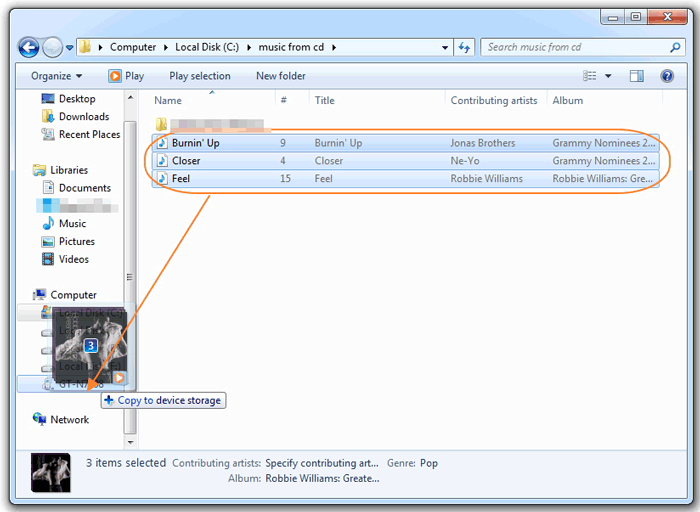
MacからAndroidに音楽を転送したい場合は、Android File Transferを使用できます。Android File Transferを使用してMacからAndroidに曲をコピーする方法については、以下のガイドを確認してください。
1.Android File TransferをMacにダウンロードしてインストールします。
2.USBケーブル経由でAndroidをMacに接続します。

3.デバイスの画面上部から通知パネルを下にドラッグし、「メディアデバイス(MTP)」をタップします。
4.コンピューターから転送したい音楽ファイルを選択し、Android File TransferでAndroidデバイスの音楽フォルダーに置きます。

ヒント:MacからAndroidスマホに音楽を転送する方法の詳細については、こちらをご覧ください。
概要
この記事を読んだ後、どの方法が自分に最も適していると思いますか?ご覧のとおり、 Coolmuster Android Assistant(Androidデータ移行)は最も強力で使いやすいです。パソコンから音楽を自由に転送し、Android音楽ファイルを管理できます。もちろん、コンピューターからAndroidに音楽を転送するのにどの方法が最適であるかを決めるのはあなた次第です。
関連記事:
iPhoneからパソコンに効果的に音楽を転送する方法は?(4つのヒント)
Androidからパソコンにテキストメッセージを転送する方法
iPadからパソコンに音楽を転送する方法は?見逃せないトップ3の方法





